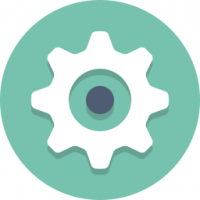Descargue el software del dispositivo a través de una conexión medida en Windows 10
Windows 10 puede descargar software adicional para dispositivos conectados automáticamente. Este software es creado por el proveedor del dispositivo y puede agregar valor adicional para su teléfono inteligente, impresoras, escáneres, cámaras web, etc. Pueden ser controladores adicionales, herramientas o utilidades útiles. De forma predeterminada, Windows 10 no descarga dicho software cuando su conexión de red está configurada como medida. Puede anular este comportamiento utilizando tres métodos revisados en este artículo.
Cuando una conexión se establece como medida, evita que la mayoría de las actualizaciones se descarguen e instalen. Windows 10 reducirá la cantidad de datos que envía y recibe a través de él. El sistema operativo desactiva las transferencias innecesarias mientras está en una conexión medida e intenta ahorrar ancho de banda. Esto también afecta al software que de otro modo se descargaría para sus dispositivos.
Si su conexión medida tiene algún límite de datos restante para el día para permitir la descarga adicional de datos, entonces es posible que desee usarlo para instalar el software de su dispositivo.
Para descargar el software del dispositivo a través de una conexión medida en Windows 10, Haz lo siguiente.
- Abre el Aplicación de configuración.
- Vaya a Dispositivos -> Bluetooth y otros dispositivos.
- A la derecha, habilita la opción Descarga a través de conexiones medidas.
- Ahora puede cerrar la aplicación Configuración.
Alternativamente, puede hacer lo siguiente.
Descargar el software del dispositivo a través de una conexión medida
- Abre el Aplicación de configuración.
- Vaya a Dispositivos -> Impresoras y escáneres.
- A la derecha, desplácese hacia abajo en la lista de impresoras instaladas.
- Debajo de la lista, vea la opción Descarga a través de conexiones medidas. Habilítelo y listo.
Finalmente, la misma opción se puede habilitar con un ajuste de Registro. Puede ser útil si está implementando Windows 10 en varias PC y necesita crear una instalación preconfigurada. O puede que necesite implementar el valor de la opción de forma remota. Veamos cómo se puede hacer.
Habilite la descarga de software del dispositivo a través de una conexión medida con un ajuste del Registro
- Abre el Aplicación del editor del registro.
- Vaya a la siguiente clave de registro.
HKEY_LOCAL_MACHINE \ SOFTWARE \ Microsoft \ Windows \ CurrentVersion \ DeviceSetup
Vea cómo ir a una clave de registro con un clic.
- A la derecha, modifique o cree un nuevo valor DWORD de 32 bits CostedNetworkPolicy.
Nota: Incluso si eres ejecutando Windows de 64 bits aún debe crear un valor DWORD de 32 bits.
Establezca sus datos de valor en 1 para habilitar la descarga de software del dispositivo a través de una conexión medida. - Reinicie Windows 10.
Puede descargar los siguientes archivos de registro listos para usar si es necesario.
Descargar archivos de registro
Eso es todo.
Artículos relacionados:
- Habilitar actualizaciones a través de conexión medida en Windows 10
- Deshabilitar VPN a través de una conexión medida en Windows 10
- Descargar mapas sin conexión a través de conexiones medidas en Windows 10
- Establecer la conexión Ethernet como medida en Windows 10 Creators Update